战神Z7-KP7S1还采用了最新的NVIDIA 6GB显存的GTX1060显卡,以及8GB DDR4的内存,256GB的SSD和1TB的硬盘配置,在配置上,非常强悍,基本都采用了最新的硬件技术,完全可以达到满意的游戏效果
战神Z7-KP7S1还采用了最新的NVIDIA 6GB显存的GTX1060显卡,以及8GB DDR4的内存,256GB的SSD和1TB的硬盘配置,在配置上,非常强悍,基本都采用了最新的硬件技术,完全可以达到满意的游戏效果。那么这款笔记本如何一键U盘安装win10系统呢?下面跟小编一起来看看吧。

安装前准备工作:
1、下载大白菜超级u盘启动制作工具
2、将u盘制作成u盘启动盘
3、下载原版win10系统镜像并存入u盘启动盘;
战神Z7-KP7S1笔记本系列笔记本怎么安装win10系统:
1、将u盘启动盘插入usb接口,重启电脑进入大白菜菜单界面,然后按方向键选择【02】大白菜 WIN8 PE标准版(新机器),回车键进入,如图所示:

2、进入大白菜pe界面后,在弹出的大白菜PE装机工具中选择ghost win10系统安装包,接着选择系统盘,点击确定,如图所示:
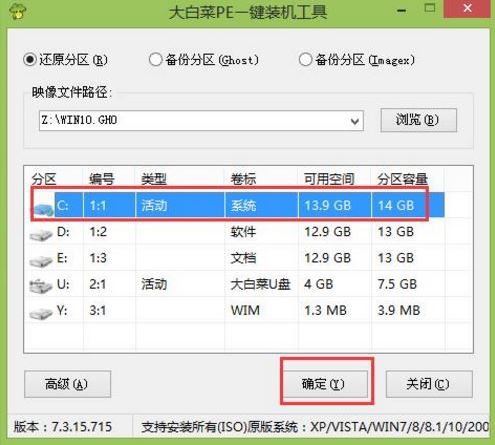
3、之后,我们只需等待系统释放完成,如图所示:
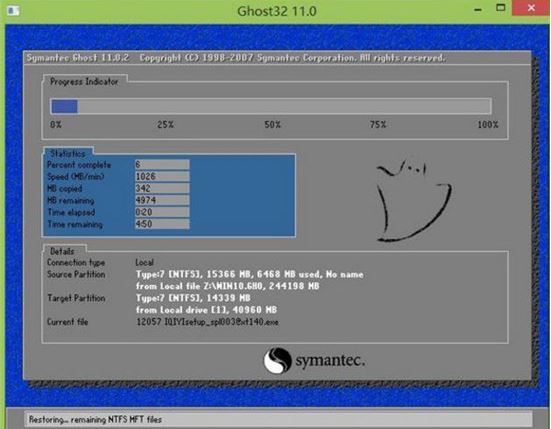
4、等系统释放完成后,重启电脑,等待系统设置完成我们就可以使用win10系统了,如图所示:
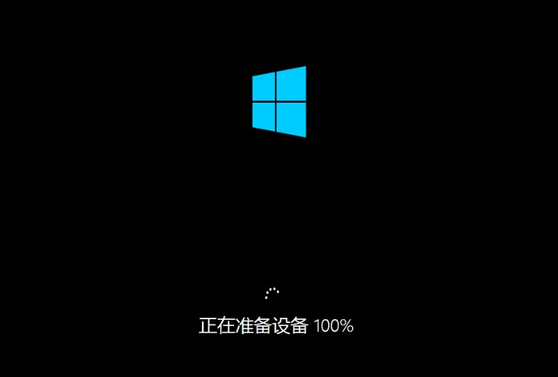
win10相关攻略推荐:
win10和找到控制面板_具体操作流程介绍
win10秋季创意者更新时间什么时候 win10秋季创意者更新内容
win10系统虚拟内怎么设置教程|win10系统虚拟内怎么设置介绍
以上就是战神Z7-KP7S1如何一键u盘安装win10系统操作方法,如果战神Z7-KP7S1用户想要安装win10系统,可以根据上述操作步骤进行安装
